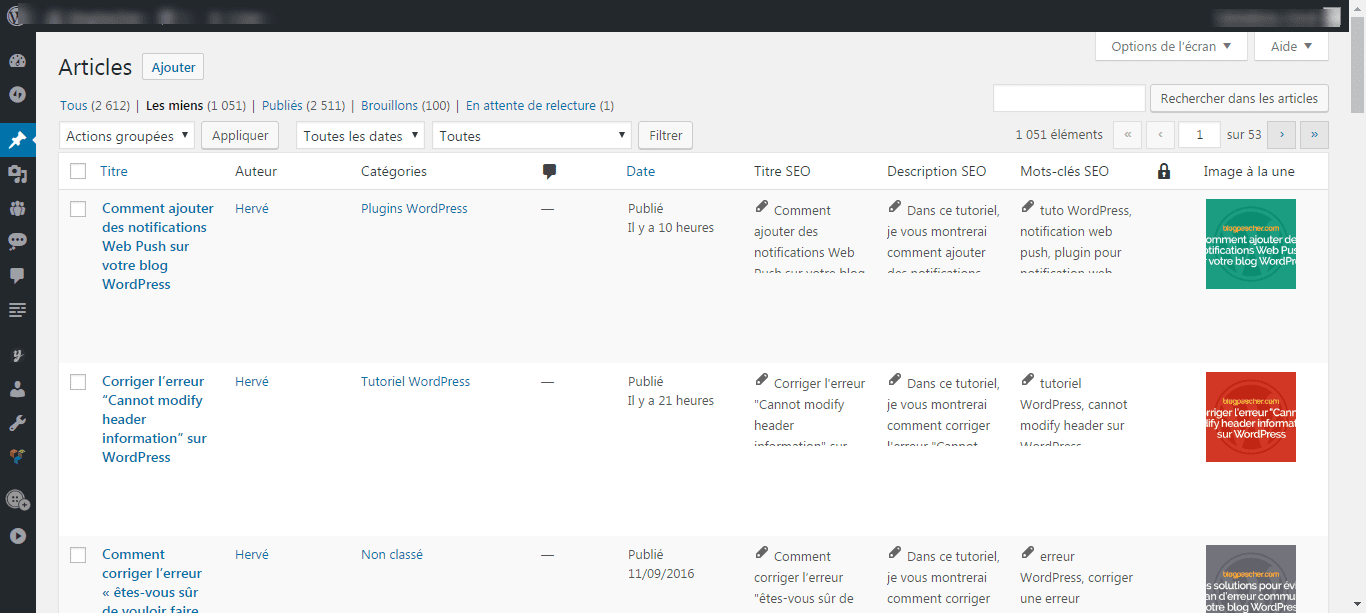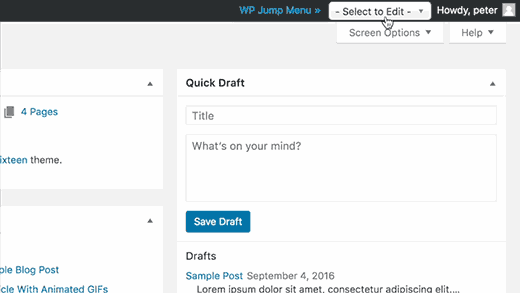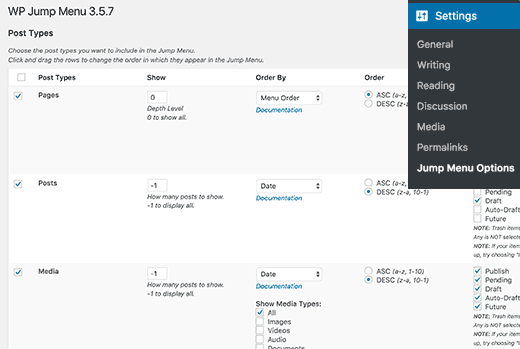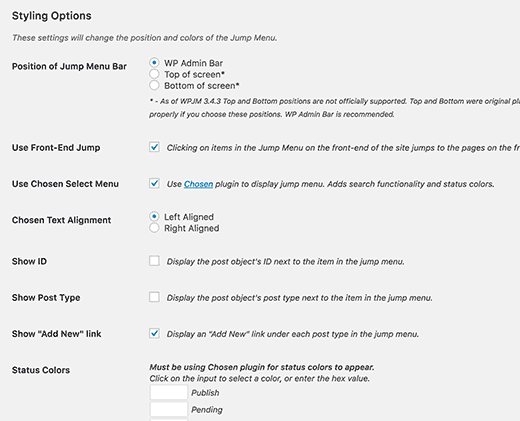Voulez-vous passer facilement à des articles et des pages spécifiques des menus rapides vers le tableau de bord ? Normalement, si vous avez beaucoup de contenu et que vous avez besoin de les mettre à jour fréquemment, cela prendra alors beaucoup de temps pour localiser ce contenu dans le tableau de bord WordPress. Dans ce tutoriel, nous allons vous montrer comment ajouter un menu rapide vers le tableau de bord pour vous permettre d’effectuer rapidement des modifications.
Comment ajouter un menu rapide vous permettra de travailler plus efficacement
Le tableau de bord de WordPress propose une interface très facile à utiliser. Vous devez cliquer sur les articles ou les pages pour accéder au contenu relatif à ces formats de publication.
Si vous avez des formats de publication personnalisés, comme des portfolios ou des témoignages, alors si vous cliquez sur ces derniers vous pourrez obtenir une liste des éléments que vous pouvez modifier.
Maintenant, si vous avez beaucoup d’articles, des pages ou d’autre contenu des formats de publication personnalisé, il devient alors très difficile de les parcourir. Vous aurez besoin de parcourir plusieurs pages ou d’utiliser la fonction de recherche qui n’est pas très rapide ou fiable.
Un menu rapide peut vous aider à rechercher rapidement et vous permettre de modifier le contenu depuis votre tableau de bord WordPress. Cela vous permet d’économiser beaucoup de temps sur la recherche et la localisation du contenu à modifier.
Cela dit, nous allons voir comment ajouter facilement un menu rapide vers le tableau de bord WordPress.
Comment ajouter un menu rapide sur WordPress
La première chose que vous devez faire est d’installer et d’activer le plugin WP Jump Menu. Pour plus de détails, consultez notre guide étape par étape sur la façon d’installer un plugin WordPress .
Après l’activation du plugin, vous remarquerez le menu « WP Jump » apparaître dans votre barre d’outils WordPress . En cliquant dessus, cela affichera une boîte de recherche. Il suffit de commencer à taper dans le champ de recherche et le plugin affichera les résultats que vous tapez.
Vous pouvez utiliser le moteur de recherche pour trouver le contenu. Utilisez les touches haut et bas pour vous déplacer entre les résultats et appuyez sur la touche Entrée pour modifier un article. C’est super rapide et fonctionne correctement.
« WP Jump Menu » fonctionne sans configuration pour les pages et les articles. Vous pouvez l’activer pour d’autres types de format de publication et pour les fichiers multimédia également.
Vous devrez visiter « Réglages > Jump Menu Options » pour configurer les paramètres du plugin.
Tout d’abord, vous verrez une liste des formats de publications disponibles sur votre site. Les articles et les pages seront cochées par défaut. Vous pouvez cocher la case à côté d’autres formats de publication que vous souhaitez inclure.
Ensuite, vous remarquerez les options de style pour « WP Jump Menu ».
Ici, vous pouvez sélectionner la position du menu sur la barre d’outils. La position par défaut est sur la barre d’outils de WordPress. Vous pouvez changer cela pour un menu flottant tout en haut ou en bas.
Vous pouvez choisir des couleurs d’état pour les articles (publié, en attente). Parmi les autres options que vous pouvez afficher, vous avez au choix l’identifiant de l’article, l’alignement du texte affiché, affiche/masquer le menu de saut, etc.
N’oubliez pas d’enregistrer vos modifications une fois que vous aurez terminé. N’hésitez pas à nous contacter en cas de soucis.